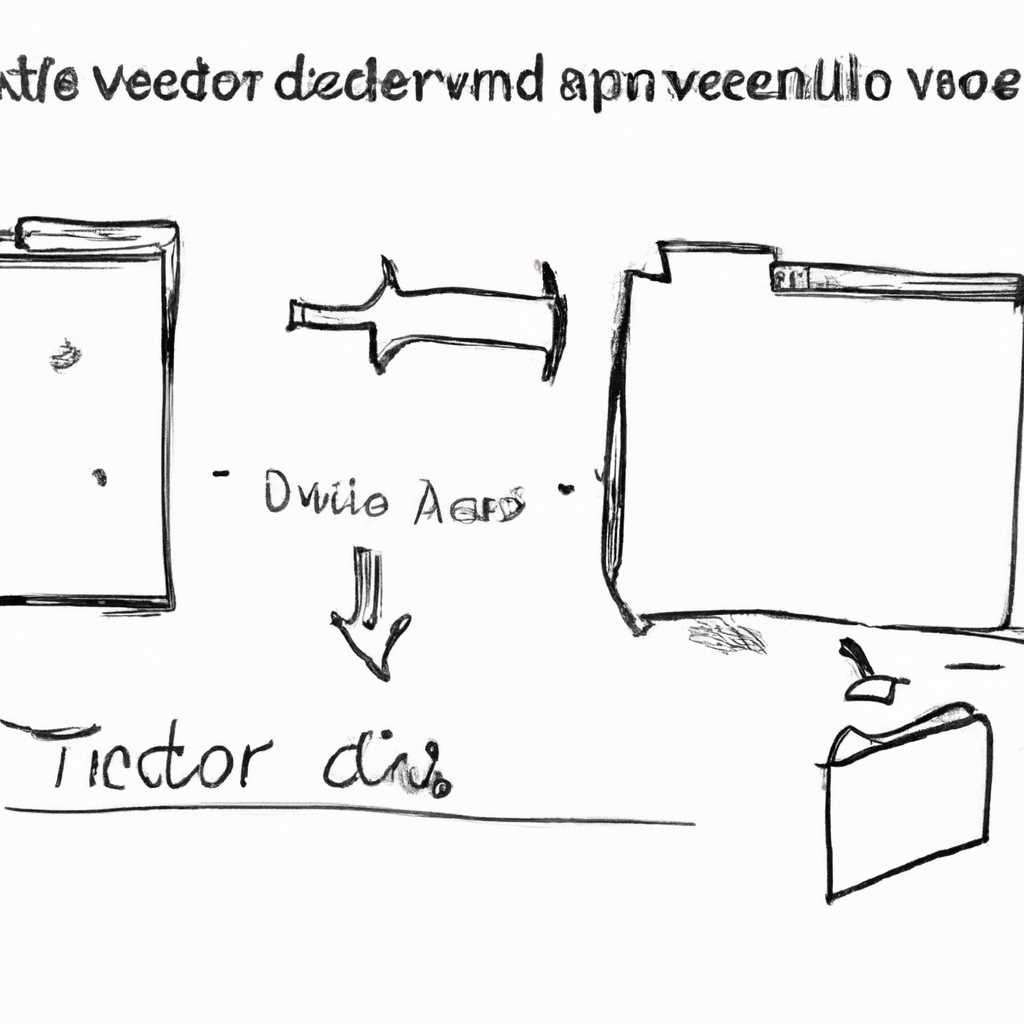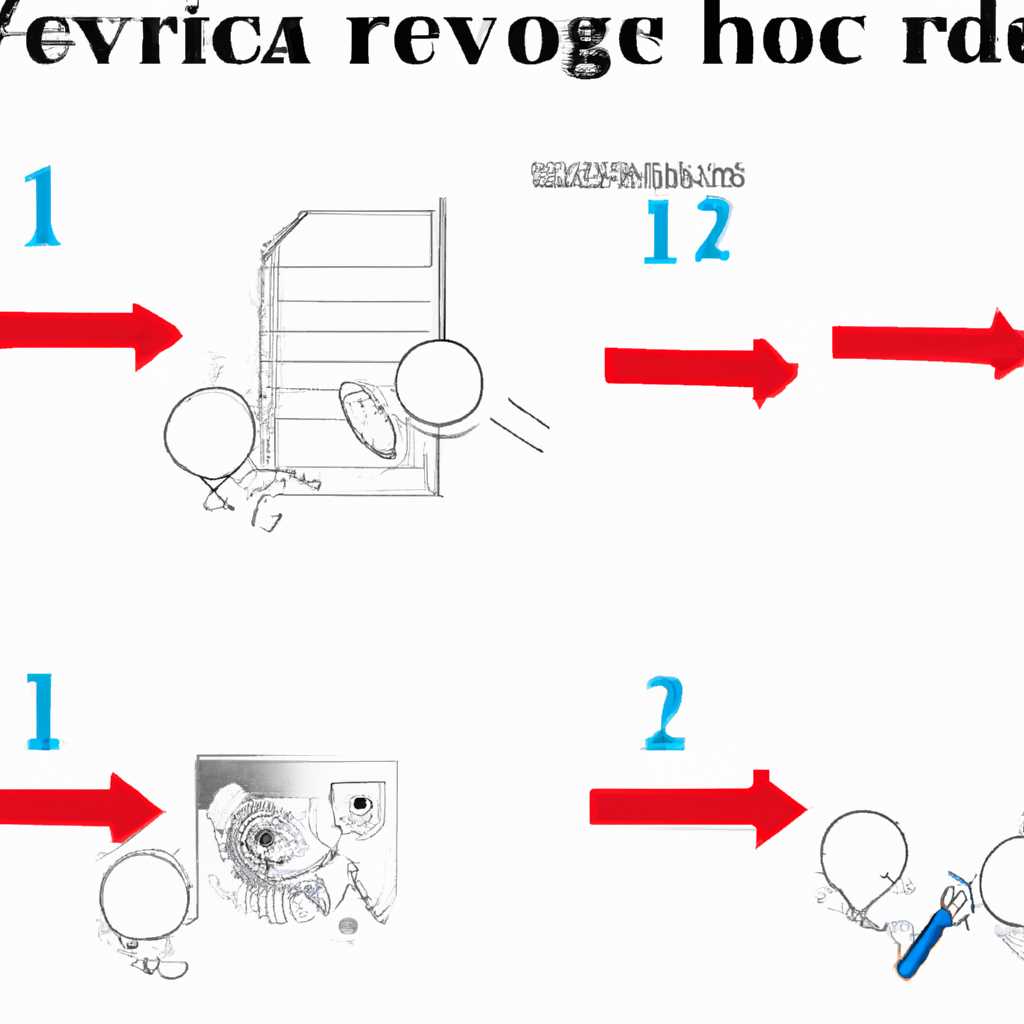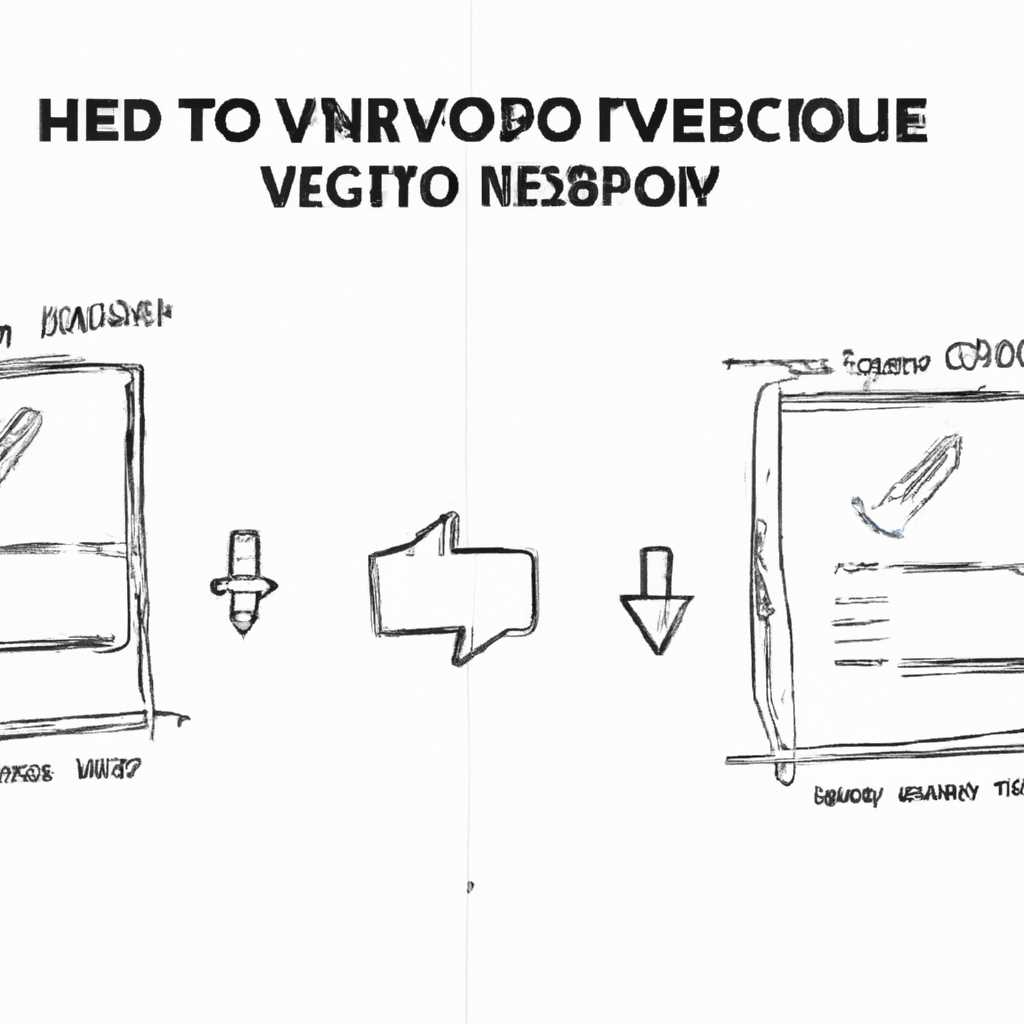- Как восстановить эскизы видео файлов: подробная инструкция
- Восстановление эскизов видео файлов
- Почему возникают проблемы с отображением миниатюр?
- Способы восстановления отображения эскизов
- Проблемы с отображением эскизов в Windows 10
- Почему возникают проблемы с отображением эскизов?
- Решение проблемы отображения эскизов в Windows 10
- Что делать если не отображаются эскизы в Windows 10 – видео инструкция
- 1. Проверьте настройки показа миниатюр
- 2. Попробуйте очистку кэша миниатюр
- 3. Измените настройки в редакторе реестра
- Проверьте настройки папки
- Обновите драйверы вашей видеокарты
- Восстановите файловую систему
- Видео:
- Восстановление эскизов и предосмотра файлов Solidworks в проводнике Windows
Как восстановить эскизы видео файлов: подробная инструкция
Если ваши видео файлы на компьютере отображаются без миниатюр, обратите внимание на данную инструкцию. Часто это является проблемой операционной системы Windows 10, когда в проводнике отображаются только значки вместо эскизов видео файлов. В этой статье мы рассмотрим способы включения миниатюр видео файлов и дополнительные настройки, которые могут помочь восстановить превью в проводнике.
В первую очередь, чтобы включить отображение миниатюр в проводнике, необходимо установить подходящие параметры отображения. Для этого следует зайти в панель управления и выбрать вкладку «Параметры отображения». Здесь мы находим настройки отображения значков и миниатюр. Если параметры уже настроены правильно, внимательно следуйте дальнейшей инструкции для решения проблемы.
Кроме того, в Windows 10 доступен встроенный редактор реестра, который позволяет изменить настройки отображения миниатюр. Для этого нажмите клавиши Win + R на клавиатуре, чтобы открыть окно «Выполнить». Введите «regedit» без кавычек и нажмите Enter. В редакторе реестра перейдите к следующему пути: HKEY_CURRENT_USER\Software\Microsoft\Windows\CurrentVersion\Explorer\Advanced. Находим параметр «DisableThumbnails» и убедитесь, что его значение равно «0». Если значение параметра отличается, измените его на «0» и сохраните изменения.
Восстановление эскизов видео файлов
Когда мы открываем папку с видео файлами, мы обычно ожидаем увидеть миниатюры или эскизы их содержимого, чтобы легче было ориентироваться. Однако, иногда по разным причинам эти эскизы могут не отображаться или отображаться не полностью, что создает некоторые неудобства при выборе нужного видео.
Почему возникают проблемы с отображением миниатюр?
Причиной неполадок с отображением эскизов может быть несколько факторов. Во-первых, это может быть связано с неправильными настройками операционной системы. Во-вторых, возможно, в системе отсутствуют или повреждены необходимые файлы, отвечающие за отображение миниатюр. В-третьих, некоторые видео файлы могут иметь особенности формата, которые мешают правильному отображению эскизов.
Способы восстановления отображения эскизов
Существует несколько способов восстановить отображение миниатюр видео файлов.
| Способ | Описание |
|---|---|
| Изменить параметры отображения в проводнике | Попробуйте открыть проводник, выберите вкладку «Вид» и проверьте, включены ли значки и миниатюры для видео файлов. Если нет, выберите соответствующие настройки. |
| Восстановить значки миниатюр через редактор реестра | Если предыдущий способ не помог, можно попробовать внести изменения в реестр операционной системы Windows. Для этого нужно выполнить определенные шаги, которые можно найти в редакторе реестра. |
| Очистка кэша значков | Иногда очистка кэша значков может решить проблему с отображением миниатюр видео файлов. Для этого нужно найти каталог, где хранятся кэшированные изображения превью, и удалить их. |
| Перезагрузка компьютера | Иногда проблема с отображением миниатюр видео файлов может быть вызвана временными ошибками. Простая перезагрузка компьютера может помочь исправить эту проблему. |
Какой именно способ будет работать в вашем случае, зависит от конкретной ситуации. Рекомендуется попробовать несколько способов и постепенно исключать причины, которые могут вызывать проблему с отображением миниатюр видео файлов.
Проблемы с отображением эскизов в Windows 10
Если у вас есть фото или видео файлы на вашем компьютере, то вы, скорее всего, могли заметить, что эскизы или миниатюры этих файлов иногда отображаются некорректно или вовсе отсутствуют на вашем компьютере. Это может быть неудобно, особенно при просмотре фото или видео в проводнике или в других программах.
Если вы столкнулись с проблемой отображения эскизов или миниатюр в Windows 10, в этой статье вы найдете инструкцию по исправлению этой проблемы.
Почему возникают проблемы с отображением эскизов?
Есть несколько причин, по которым эскизы могут не отображаться или отображаться некорректно в Windows 10:
- Некорректные настройки в системе
- Проблемы с файлами шаблонов изображений
- Ошибка в проигрывателе видеофайлов
Решение проблемы отображения эскизов в Windows 10
Если вы столкнулись с проблемой отображения эскизов в Windows 10, обратите внимание на следующие способы исправления проблемы:
- Включите отображение эскизов в проводнике Windows 10 через настройки папки:
- Щелкните правой кнопкой мыши на папку с фото или видео файлами
- Выберите «Свойства»
- Перейдите на вкладку «Параметры»
- Нажмите на кнопку «Настроить»
- Убедитесь, что параметр «Включить значки для эскизов» выбран
- Нажмите «ОК» для сохранения изменений
- Используйте редактор реестра для включения отображения эскизов в Windows 10:
- Нажмите комбинацию клавиш Win + R
- В поле «Выполнить» введите regedit и нажмите «ОК»
- Перейдите к пути HKEY_CURRENT_USER\Software\Microsoft\Windows\CurrentVersion\Explorer\Advanced
- Правой кнопкой мыши щелкните на свободной области в правой части редактора реестра
- Выберите «Новый» -> «DWORD-значение (32 бита)»
- Назовите новое значение ThumbnailFlags
- Дважды щелкните на созданном значении
- Установите значение в 4369
- Нажмите «ОК» для сохранения значений
- Перезагрузите компьютер, чтобы применить изменения
- Попробуйте выбрать отображение значков вместо эскизов в настройках Windows 10:
- Щелкните правой кнопкой мыши на рабочем столе
- Выберите «Просмотр» -> «Средние значки» или «Большие значки»
Обратите внимание, что эти способы исправления проблемы могут не сработать в некоторых случаях. Если у вас возникли сложности, лучше обратиться к административным настройкам или использовать сторонние программы для исправления проблемы с отображением эскизов в Windows 10.
Что делать если не отображаются эскизы в Windows 10 – видео инструкция
Проблема с отображением миниатюр эскизов видеофайлов может возникнуть в операционной системе Windows 10. В данной ситуации, вам потребуется внимательно следовать инструкциям ниже, чтобы исправить эту проблему.
1. Проверьте настройки показа миниатюр
В Windows 10 есть параметр настройки отображения миниатюр. Чтобы включить эту функцию, следуйте приведенной ниже инструкции:
- Откройте проводник и перейдите в любую папку.
- Нажмите правой кнопкой мыши в любом месте окна проводника и выберите «Настройки».
- В окне настройки выберите «Вид» в верхней части окна.
- Убедитесь, что в разделе «Параметры показа» установлена галочка напротив «Всегда отображать значки, никогда не изображения».
- Нажмите «Применить» и «ОК», чтобы сохранить изменения.
После выполнения этих действий, перезагрузите компьютер и проверьте, отображаются ли теперь эскизы видеофайлов.
2. Попробуйте очистку кэша миниатюр
Если проблема с отображением эскизов так и не решается, можно попробовать выполнить очистку кэша миниатюр. Для этого:
- Откройте проводник и перейдите в любую папку.
- Нажмите правой кнопкой мыши в любом месте окна проводника и выберите «Свойства».
- На вкладке «Общие» внизу окна найдите кнопку «Очистить».
- Подтвердите очистку кэша, выбрав опцию «Удалить файлы миниатюр для этой папки» и нажмите «ОК».
После очистки кэша, перезагрузите компьютер и проверьте, появились ли теперь эскизы видеофайлов.
3. Измените настройки в редакторе реестра
Если проблема все еще не решена, можно попробовать изменить дополнительные настройки для отображения эскизов видеофайлов через редактор реестра. Обратите внимание, что изменение настроек реестра может повлиять на общую работу операционной системы, поэтому будьте осторожны и следуйте инструкциям:
- Откройте редактор реестра, нажав комбинацию клавиш Win + R, введите «regedit» и нажмите «ОК».
- В редакторе реестра находим следующий путь:
HKEY_CURRENT_USER\Software\Microsoft\Windows\CurrentVersion\Explorer\Advanced - Создайте новую строку значений (тип — DWORD) с именем «IconsOnly» и присвойте ей значение «0» для отображения как значков, так и изображений, или значение «1» для отображения только значков.
- Перезагрузите компьютер, чтобы изменения вступили в силу.
Если ни один из этих способов не решит проблему с отображением эскизов видеофайлов в Windows 10, обратитесь за помощью к специалисту или в службу поддержки операционной системы.
Проверьте настройки папки
- Откройте любую папку на вашем компьютере.
- На панели инструментов выбираем вкладку «Вид».
- В меню настройки выбираем «Параметры папки и поиска».
- В открывшемся окне выбираем вкладку «Вид».
- Проверьте, что параметр «Показ папок в виде» установлен в «Миниатюры».
- Убедитесь, что параметр «Скрыть защищенные файлы системы (рекомендуется)» не отмечен.
- Нажмите «Применить» и «ОК», чтобы сохранить изменения.
Примечание: Если проблема с отображением эскизов видеофайлов не решена после выполнения вышеуказанных шагов, вы можете попробовать следующие дополнительные способы:
- Попробуйте перезагрузить компьютер, чтобы обновить настройки операционной системы Windows.
- Используйте редактор реестра для исправления возможных ошибок. Для этого нажмите кнопку «Win+R» на клавиатуре, введите «regedit» в поле «Выполнить» и нажмите «ОК». В редакторе реестра найдите следующую ветвь:
HKEY_CURRENT_USER\Software\Microsoft\Windows\CurrentVersion\Explorer. Если данный параметр отсутствует, создайте его с помощью правого слева щелчка мыши в редакторе реестра, выберите «НовоеСтроковое значениеДвоичное значениеВыделительное значениеДополнительное название параметраЧисло» и введите его имя в поле «Имя». После завершения правок обязательно сделайте перезагрузку компьютера. - Проверьте настройки отображения через панель управления. Для этого откройте «Панель управления» и в поиске найдите «Настройки отображения». В данной панели выберите «Миниатюры» в разделе «Шаблоны».
- Попробуйте очистку кэша системы и временных файлов. Для этого откройте «Панель управления», найдите «Очистка диска» и выберите нужный диск для очистки. Установите флажок возле параметра «Временные файлы» и нажмите «ОК», чтобы начать процесс очистки.
Если после всех способов миниатюры видеофайлов все равно отображаются в черном квадрате, возможно, ваш компьютер не поддерживает отображение видео в качестве миниатюр. В таком случае лучше использовать другой способ просмотра эскизов фильмов, например, программы-просмотра.
Обновите драйверы вашей видеокарты
Если у вас возникла проблема с отображением эскизов видео файлов на вашем компьютере, одним из возможных решений может быть обновление драйверов вашей видеокарты. Почему это может помочь?
Попробуйте изменить драйверы своей видеокарты, если вы замечаете черные квадраты или групповые значки вместо эскизов видео файлов при просмотре их в проводнике или других программах. Находим нужные драйверы для всех видеокарт на вашем компьютере. Если у вас установлена операционная система Windows, откройте «Проводник», нажмите win+r, введите devmgmt.msc, чтобы открыть Менеджер устройств.
Находим и выбираем раздел «Адаптеры дисплея» и открываем его. Нажимаем правой кнопкой мыши на вашей видеокарте и выбираем «Обновить драйвер». Может потребоваться подключение к интернету для загрузки и установки актуальной версии драйвера.
Если после обновления драйверов проблема с отображением эскизов видео файлов не решена, можно попробовать и другие способы.
Восстановите файловую систему
Если вы столкнулись с проблемой отображения эскизов видеофайлов в проводнике или других локальных папках на вашем компьютере, можно попробовать несколько способов исправить эту проблему.
1. Проверьте настройки операционной системы. В контекстном меню проводника, перейдите в раздел «Вид» и убедитесь, что включено отображение значков фильмов. Если эскизы все еще не отображаются, перейдите в свойства папки и выберите вкладку «Параметры» — «Пользовательские» — «Иконки» — «Автоматически отображать значки для фильмов».
2. Проверьте настройки просмотрщика. Используйте способы, представленные в реестре операционной системы Windows, чтобы исправить проблему отображения эскизов. Для этого откройте программу «Run» (например, нажмите комбинацию клавиш Win+R) и введите команду «regedit».
3. Если у вас есть административные права, вы можете включить отображение эскизов с помощью командной строки. Введите команду «regsvr32 /i shimgvw.dll» и нажмите «Enter».
4. Сбросьте кэш изображений. В проводнике перейдите в меню «Вид» — «Параметры» — «Отображение» — «Сброс кэша». Этот метод поможет обновить кэш и, возможно, исправить проблему отображения.
5. Используйте стандартные шаблоны значков. Если у вас установлены настраиваемые значки для видеофайлов, попробуйте вернуться к стандартным шаблонам. Для этого в контекстном меню файла перейдите в раздел «Свойства» — «Сведения» — «Иконка» — «Иконка выбора», затем выберите вкладку «Изменить иконку» и нажмите «OK».
6. Если все перечисленные методы не помогли, обратитесь к специалисту или посетите форумы и сообщества пользователей, где вы можете найти дополнительные способы решения проблемы.
Видео:
Восстановление эскизов и предосмотра файлов Solidworks в проводнике Windows
Восстановление эскизов и предосмотра файлов Solidworks в проводнике Windows by LeninSW 4,816 views 7 years ago 1 minute, 12 seconds